Comment flouter une vidéo
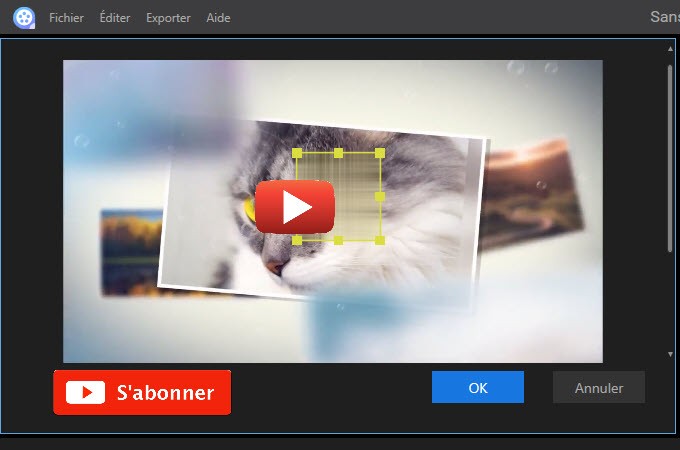
Blur Video&Image (Android)
Blur Video&Image est une application qui a pour fonctionnalité principale de flouter une partie d’une vidéo ou image sur un Android. D’ailleurs, comme la plupart de vos vidéos sont capturées sur votre smartphone, vous n’aurez plus besoin de les transférer sur le PC pour effectuer l’édition. Suivez les étapes suivantes pour flouter une vidéo avec cette application.
- Téléchargez et installez l’application sur votre Android.
- Ouvrez l’application et sélectionnez BROUILLEZ VIDÉO.
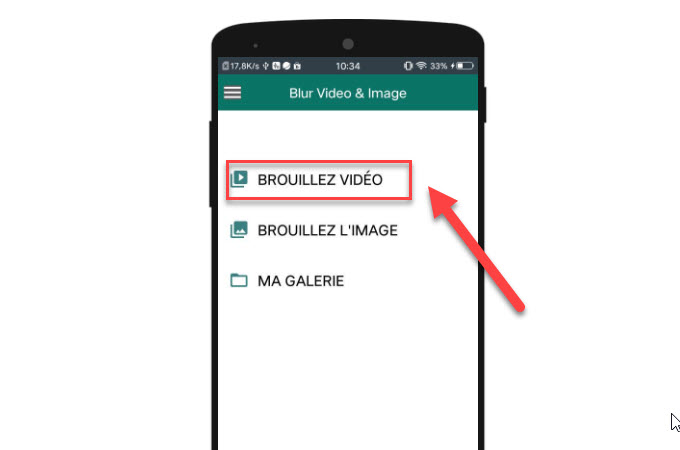
- De là, vous pouvez soit flouter une vidéo stockée dans votre galerie ou capturer une nouvelle vidéo. Appuyez sur CHO***SEZ UNE VIDÉO > Fichier et sélectionnez la vidéo à flouter.
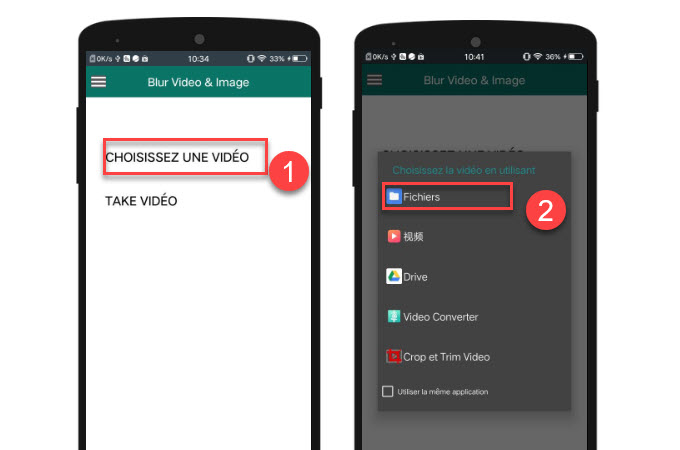
- Maintenant, positionnez le cadre sur la partie de la vidéo à flouter. Vous pouvez aussi l’agrandir ou restreindre le cadre sur une partie quelconque de la vidéo.
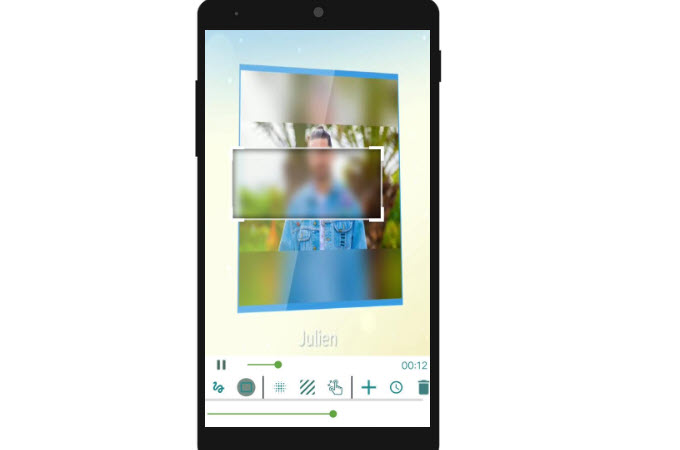
- Enfin, appuyez sur Sauvegarder pour enregistrer votre vidéo.
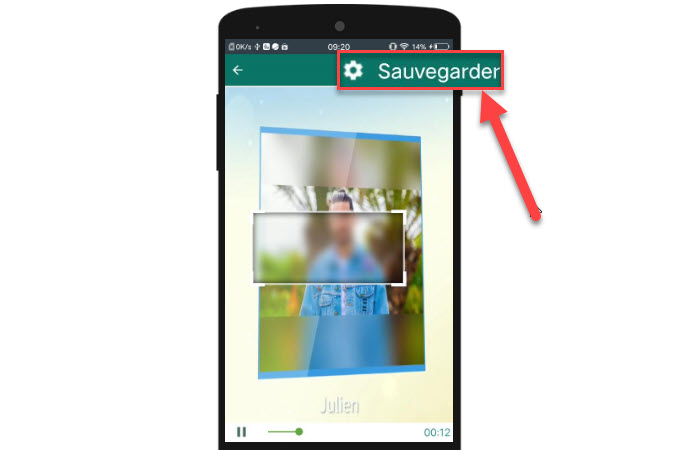
Avantage :
Ne requiert aucune manipulation complexe.
Inconvénient :
Vous ne pouvez pas spécifier la partie à flouter.
Le flou est appliqué sur toute la vidéo du début jusqu’à la fin.
YouTube Editor (en ligne)
Cet éditeur vidéo de YouTube dispose aussi d’une fonctionnalité pour flouter une partie de votre vidéo. Pour utiliser cette option, il faut publier la vidéo à éditer sur YouTube, puis effectuer l’édition après la publication. Voici les étapes sur comment dissimiler un visage sur une vidéo :
- Rendez-vous sur YouTube et connectez votre compte.
- Cherchez la vidéo à éditer dans votre gestionnaire de vidéos.
- Cliquez sur le bouton « MODIFIER LA VIDÉO ».
- Sélectionnez l’onglet « Application de montage ».
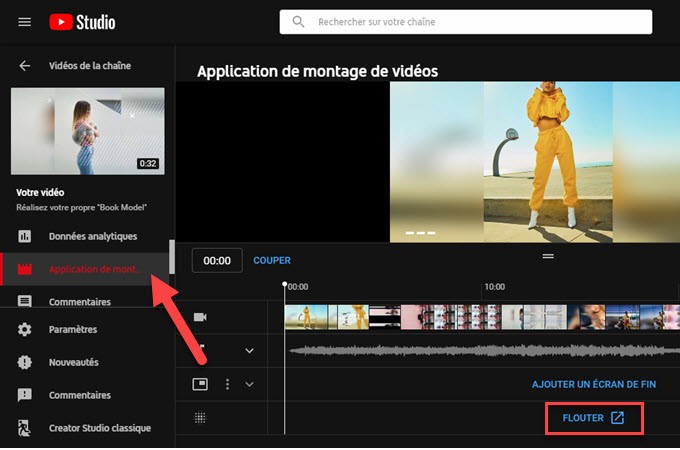
- Cliquez sur « FLOUTER » pour vous rediriger dans le paramètre de floutage. De là, vous avez deux sortes d’effets : « Flouter les visages » et « Floutage personnalisé ». Si vous cliquer sur « Floutage personnalisé » et puis appliquez-le sur la partie que vous voulez flouter et cliquez sur « OK ».
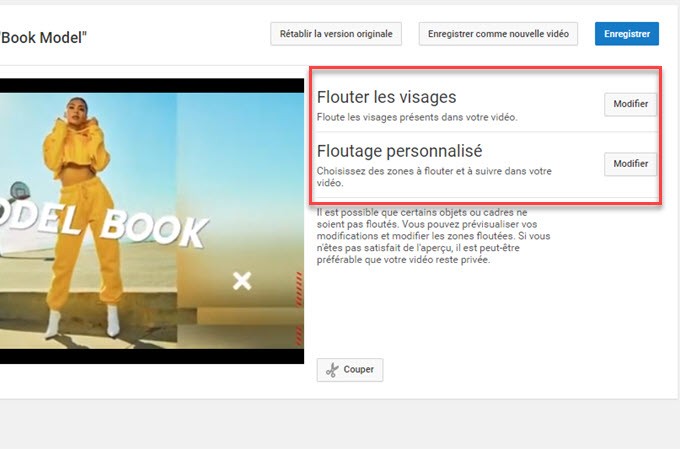
- Lorsque vous cliquez sur « Enregistrer », une nouvelle vidéo sera sauvegardée. Si vous voulez sauvegarder la vidéo d’origine non floutée, vous pouvez décocher la case « Supprimer la vidéo d’origine ».
Avantage :
Facile à manipuler.
Inconvénient :
L’efficacité dépend de la stabilité de la connexion internet.
Alternatif professionnel (Windows)
Les deux logiciels gratuits ci-dessus sont des logiciels de montage vidéo basiques. Si vous recherchez un logiciel plus professionnel, vous pouvez opter pour BeeCut. Cet outil fonctionne sans une connexion internet, et met à votre disposition tous les outils nécessaires pour améliorer une vidéo. Suivez les étapes suivantes pour savoir comment utiliser BeeCut.
- Téléchargez et installez le programme sur votre PC via le bouton suivante.
Télécharger - Ouvrez le logiciel et sélectionnez le format approprié à votre vidéo.
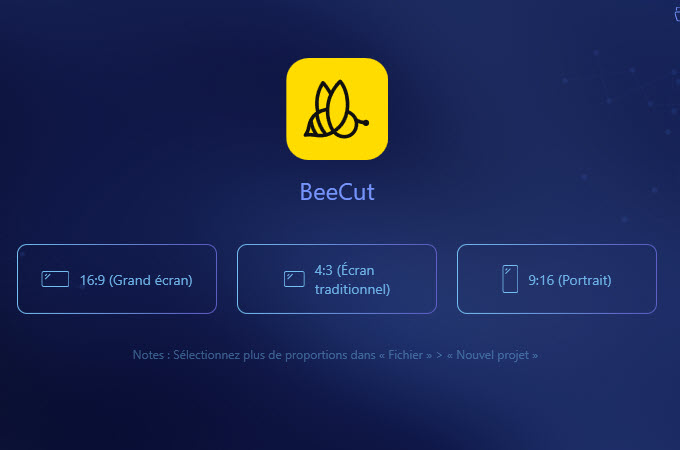
- Importez la vidéo à éditer en appuyant sur Importer > Fichier d’importation.
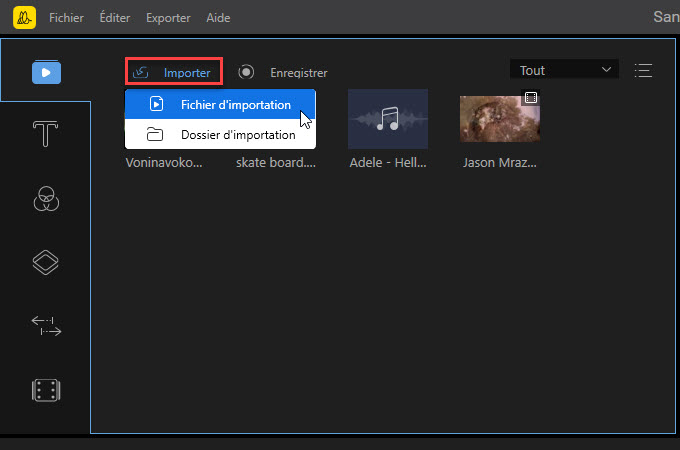
- Faites glissez la vidéo sur la piste en appuyant sur l’icône + à côté de la vidéo.
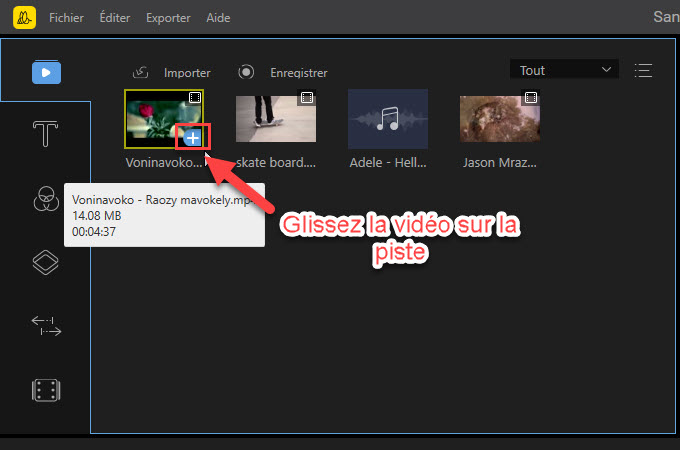
- Maintenant, glissez le curseur sur la partie à flouter et appuyez sur l’icône mosaïque.
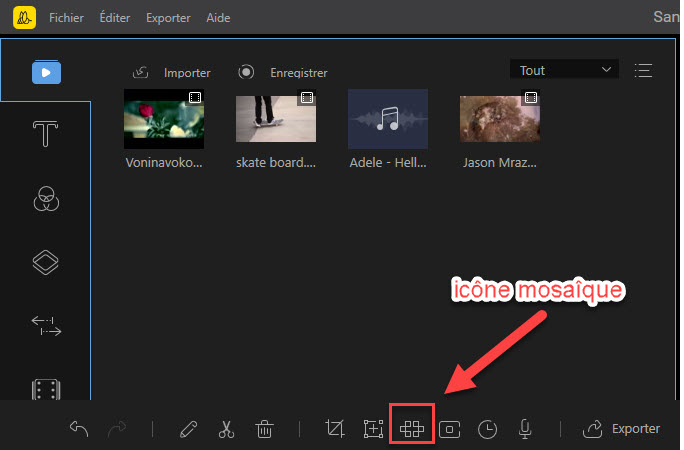
- Une nouvelle fenêtre apparaîtra. Appuyez sur Ajouter et glissez le cadre qui délimite le floutage. Quand vous avez terminé, appuyez sur OK.
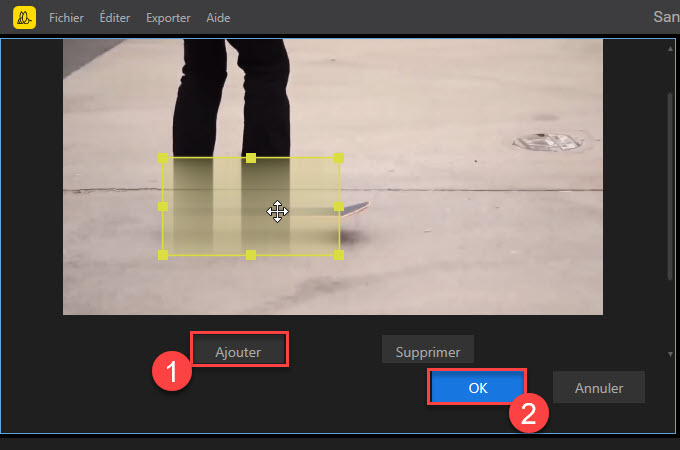
- Pour sauvegarder les modifications effectues, cliquez sur Exporter.
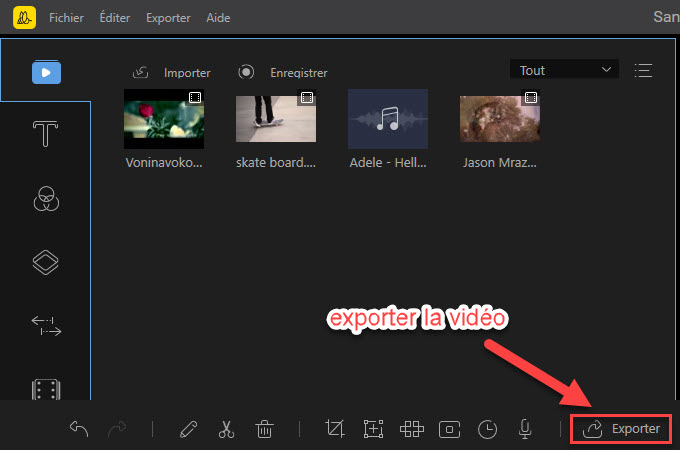
Mot de la fin
Ce sont les meilleures logiciels que vous pouvez utiliser pour flouter une partie d’une vidéo. Vous pouvez soit le faire sur votre smartphone soit utiliser le PC pour un résultat plus peaufiné. Si vous avez d’autres suggestions, n’hésitez pas à les partager avec nous. Merci !


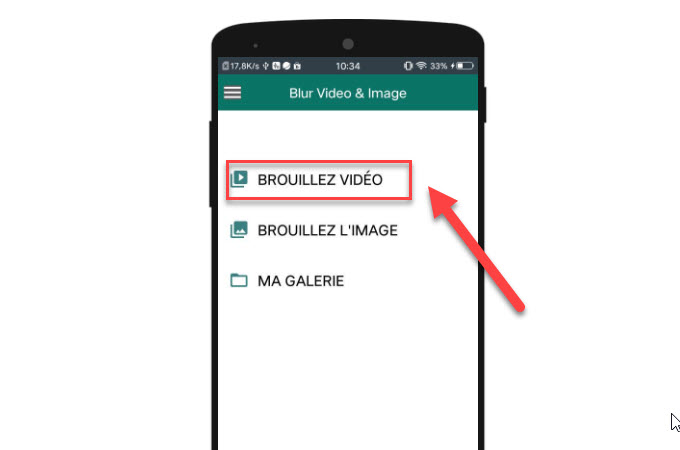
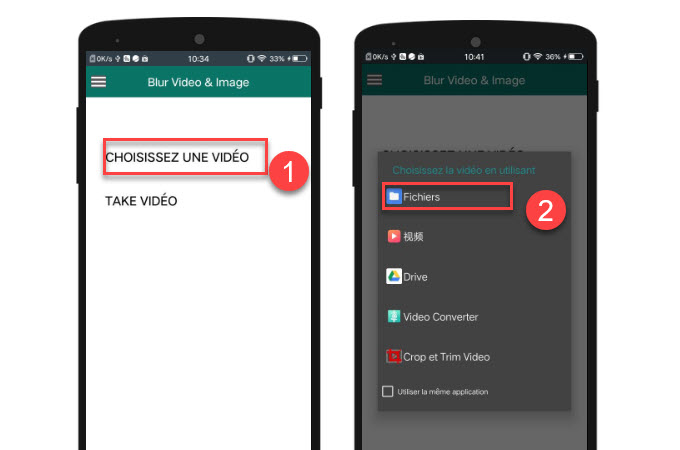
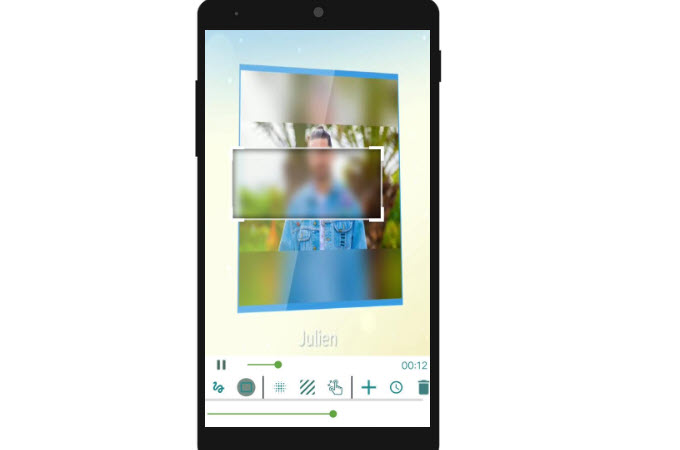
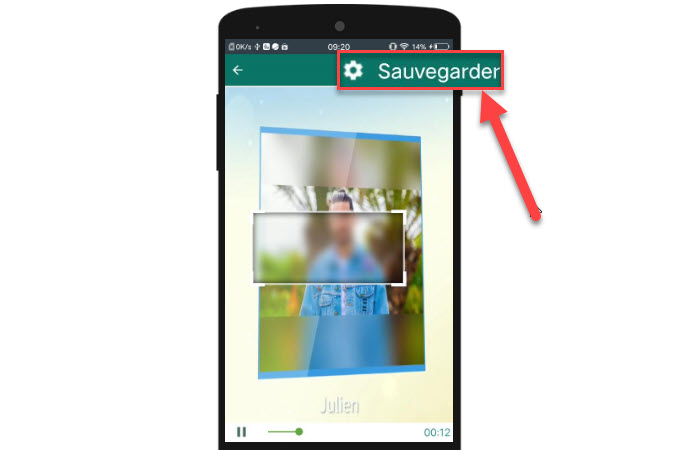
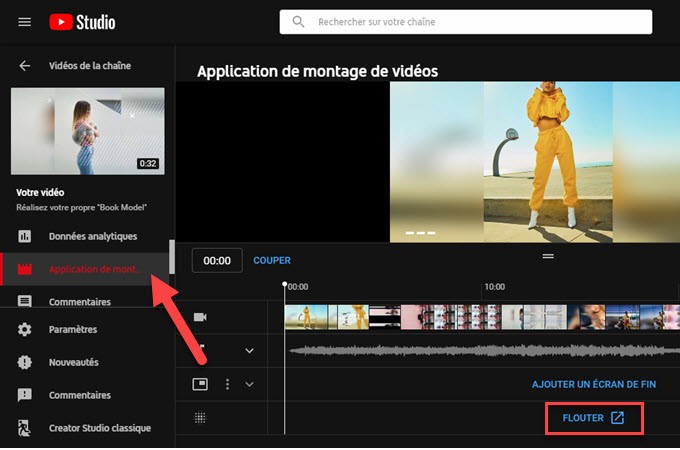
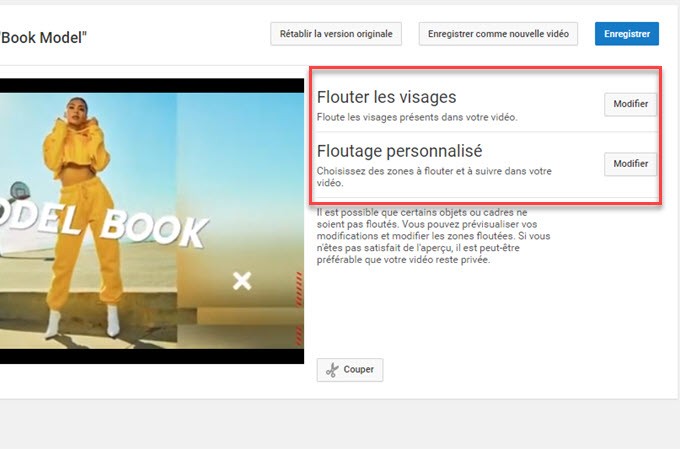
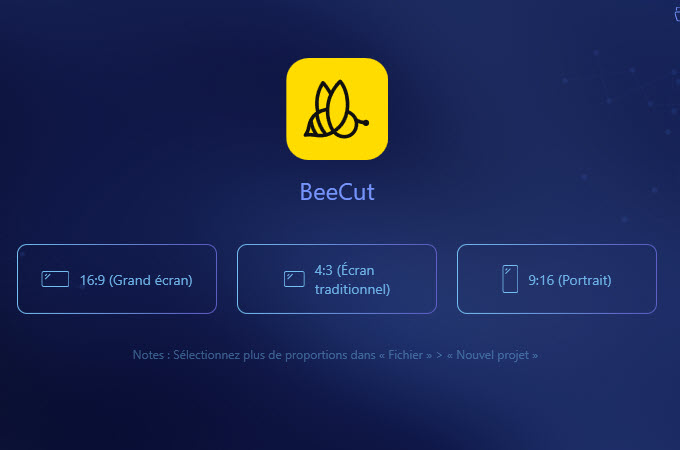
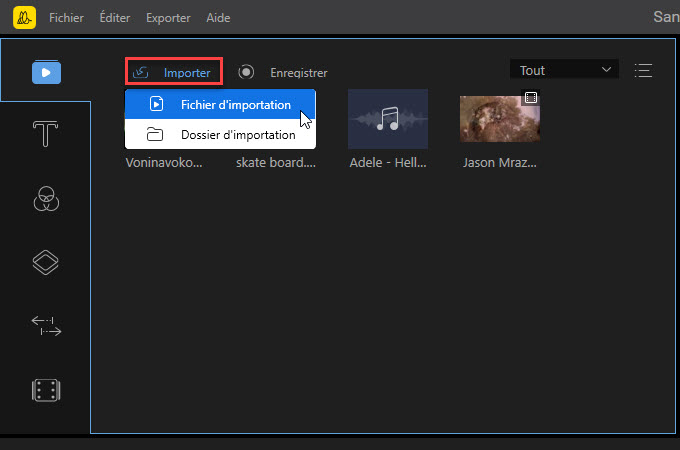
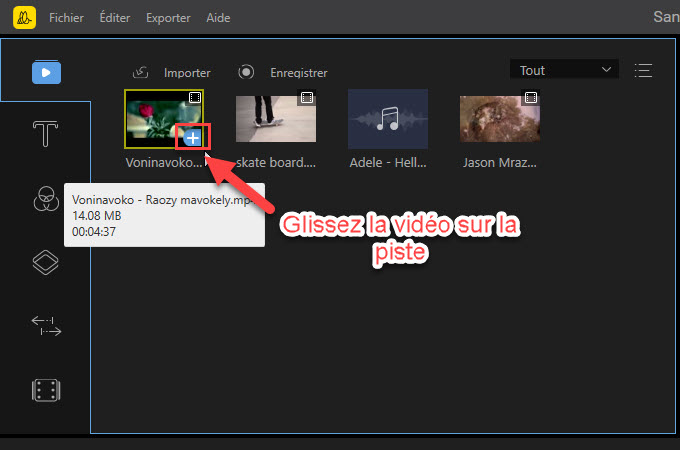
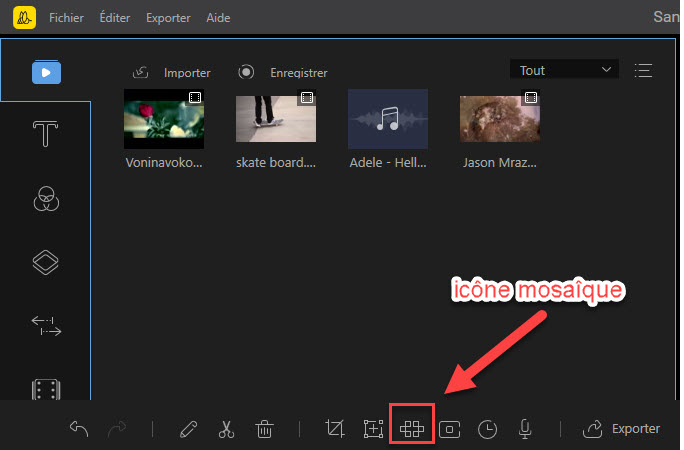
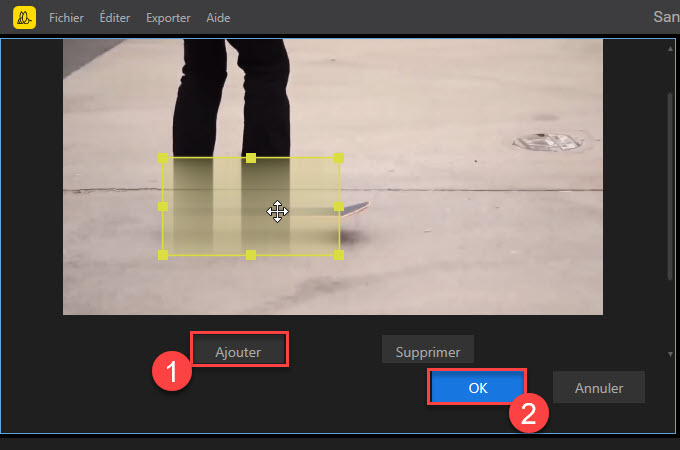
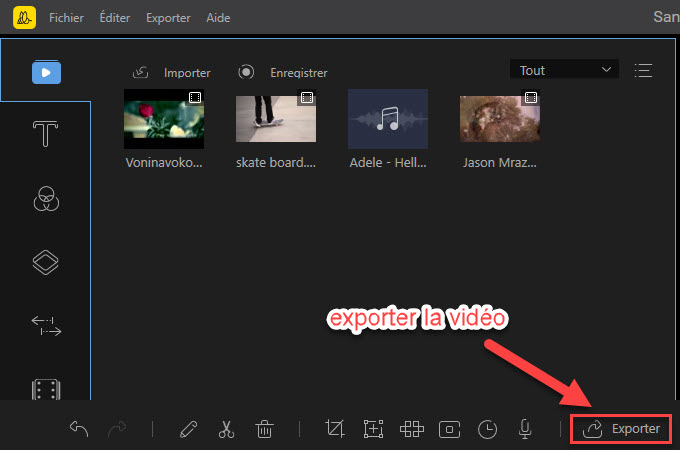
Laissez un commentaire